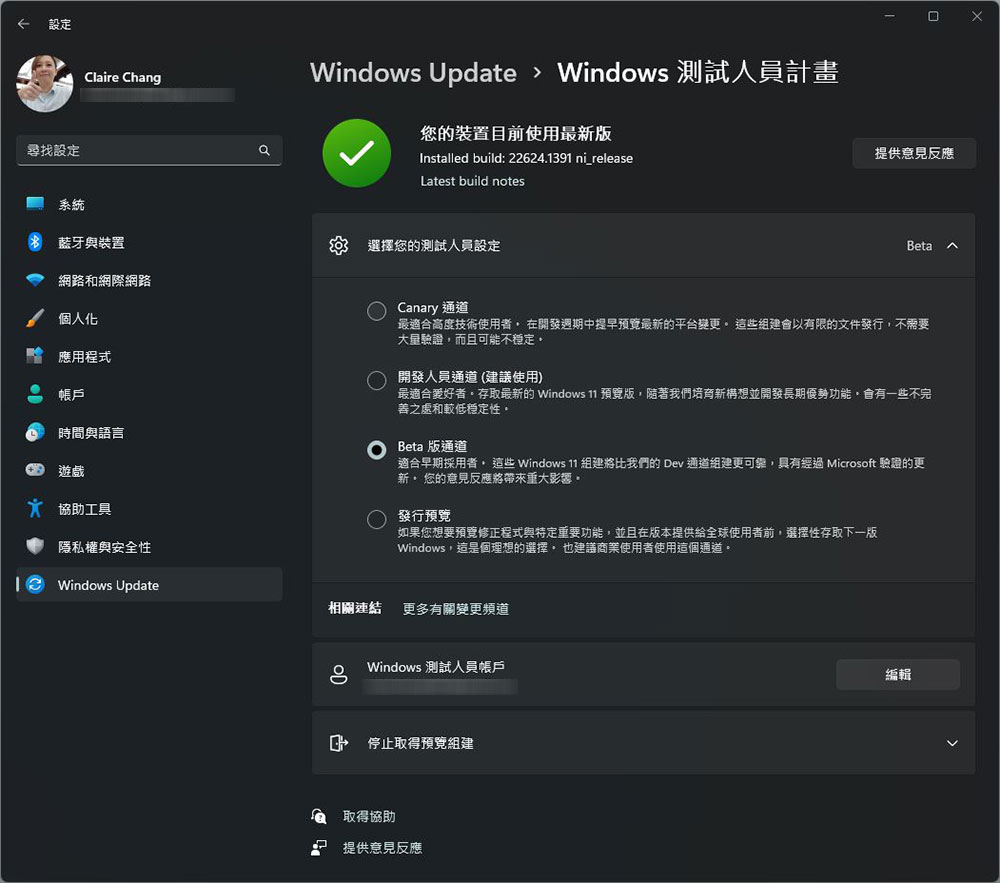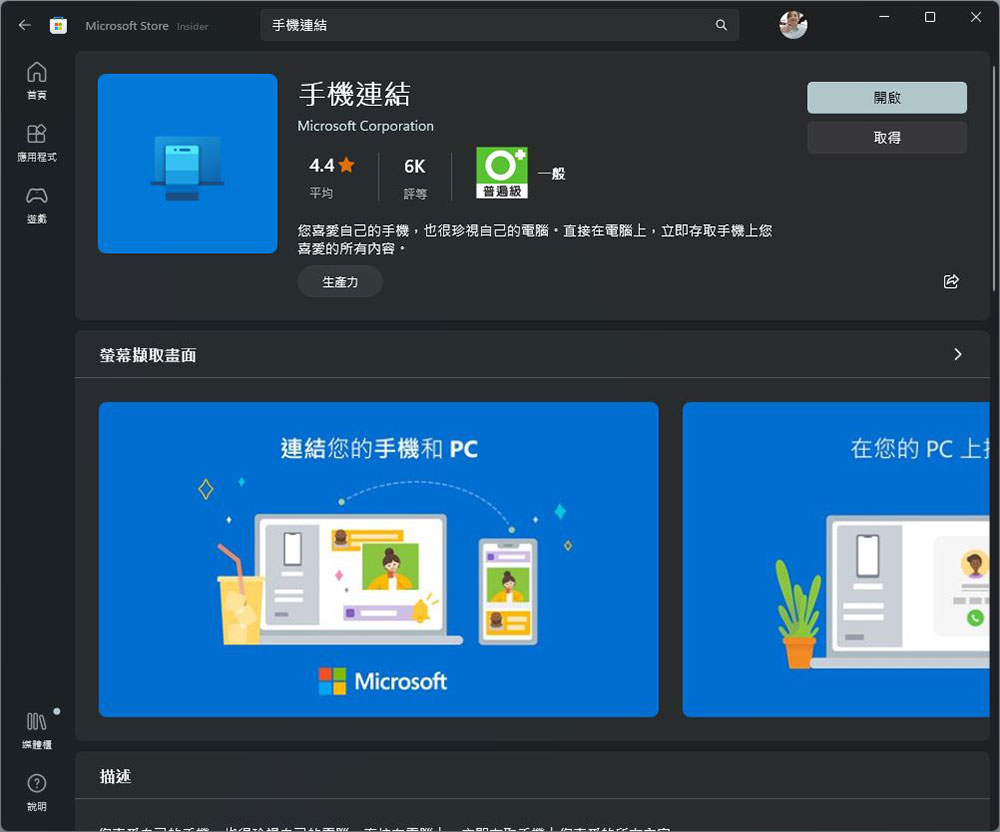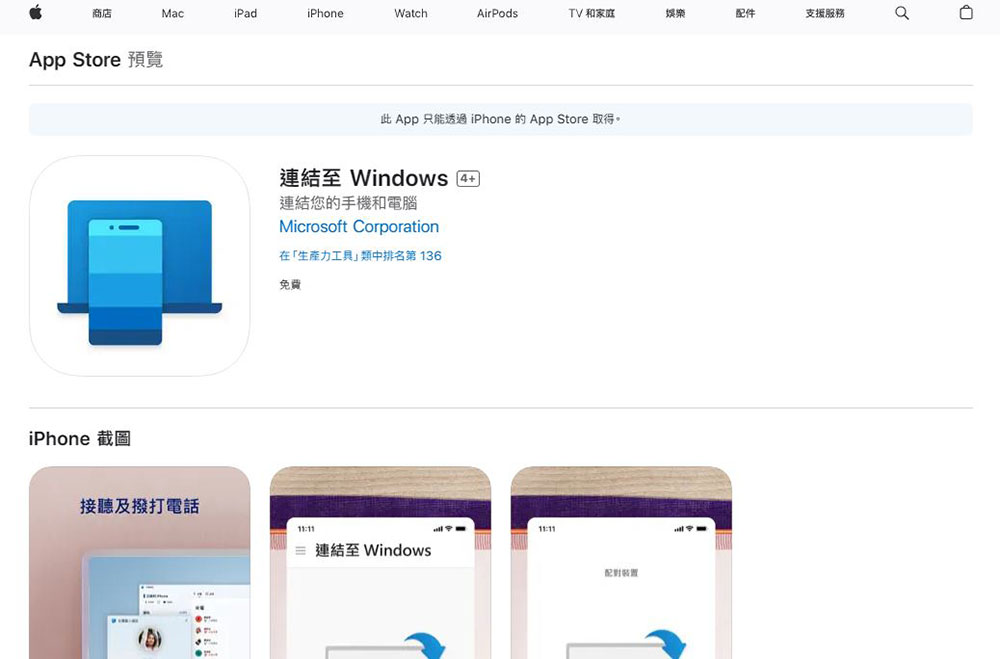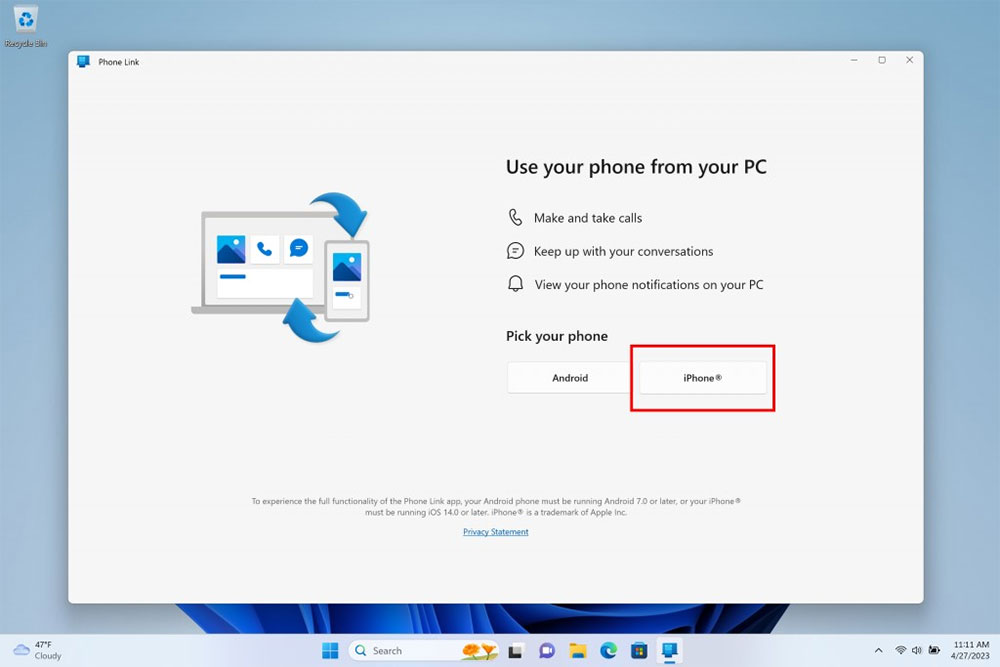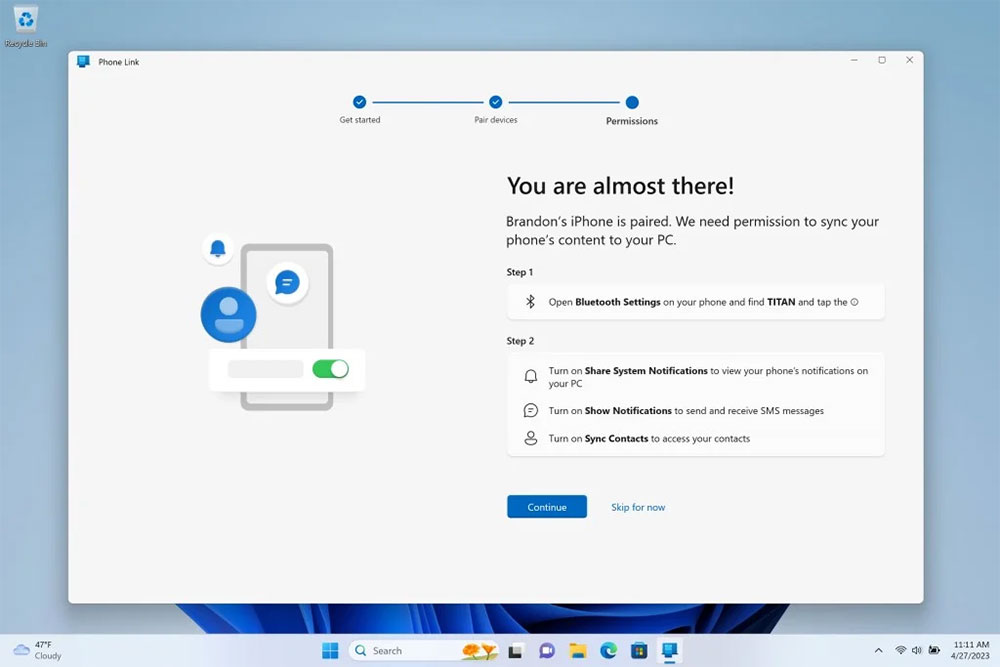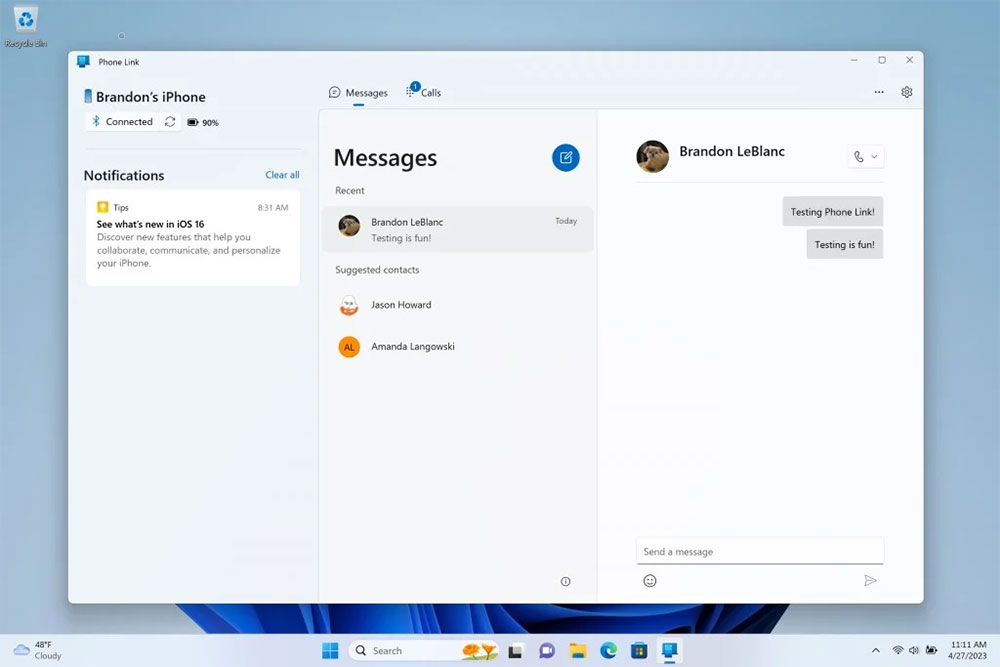Windows 11 裡面的手機連結應用最早是 Android 手機獨有的特權,可以直接在電腦上查看、回覆簡訊、接聽電話、閱讀通知等。不過在不久之前,微軟終於鬆口讓手機連結也能夠支援 iPhone 所屬的 iMessage,讓你可以不用拿起手機就能從 Windows 11 電腦中直接操作。
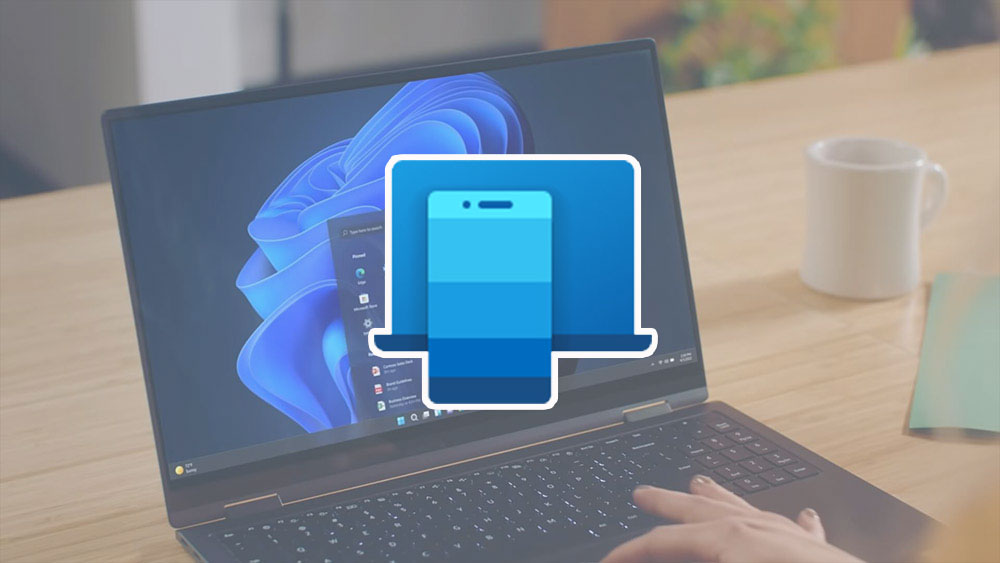
如何在 Windows 11 的手機連結使用 iPhone 中的 iMessage?
微軟在其部落格文章中表示,他們已經在 iOS 上開始進行手機連結的早期預覽,此功能目前只提供給有限數量的 Windows Insider 用戶,並且限定 Windows 11 電腦系統與 iOS 14 以上的 iPhone 手機。如果你想要試試看,必須先加入 Windows 測試人員計畫才能使用,你可以到設定 >> Windows Update 裡面的「Windows 測試人員計畫」中選擇加入的版本(建議一般使用者選擇 Beta 會比較保險,穩定性也較高)。等你加入成功後,就可以開始跟隨步驟設定;若你不想要加入則可以等正式版本問世。
設定 Windows 11 手機連結與 iPhone 上的 iMessage
- 在運行 Windows 11 的電腦上從 Microsoft Store 裡下載手機連結應用程式。
- 在 iPhone 上的 APP Store 下載「連結至 Windows」應用程式。
- 開啟 Windows 電腦上的手機連結應用,然後選擇 iPhone。
-
現在,在 Windows 電腦和 iPhone 上的手機連結和連結至 Windows 兩個應用中登入你的 Microsoft帳戶。
-
你的 iPhone 將顯示啟用藍牙並將其與你的 Windows 電腦配對的提示訊息。
-
配對成功后,你必須使用 iPhone 上的連結至 Windows 應用程式掃描 Windows 設備螢幕上顯示的 QR Code。
- iPhone 將要求獲得一些許可授權,你可以根據喜好查看。
- 你的 iPhone 現在已透過 Microsoft 手機連結與你的 Windows 電腦串接成功,可以開始在 Windows 上使用 iMessage 了。
這其中還是有一些限制喔!雖然你可以直接從 Windows 電腦中查看與回覆訊息,但是並不支援回覆群組訊息或是在訊息中加入多媒體。另外,手機連結中也不會同步過去 iMessage 上的舊訊息,只會顯示從手機藍牙與電腦連接時開始的訊息對話內容。最後,截至目前還是無法使用此服務接聽電話,儘管目前的功能還很少,但這步棋微軟走對了!